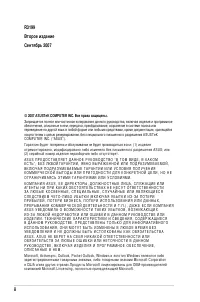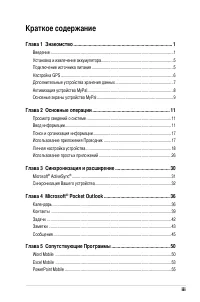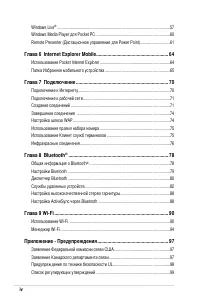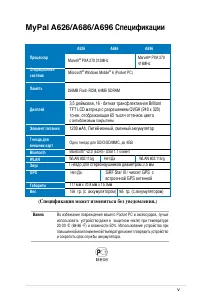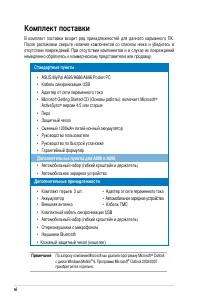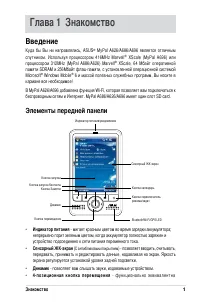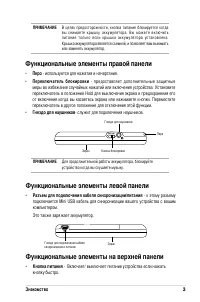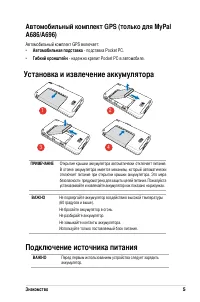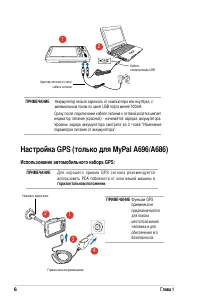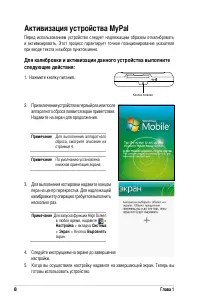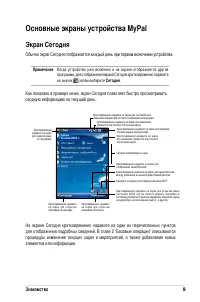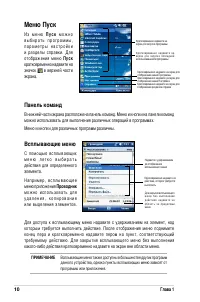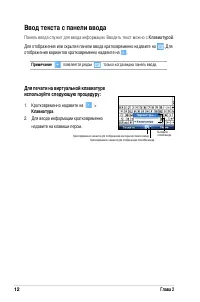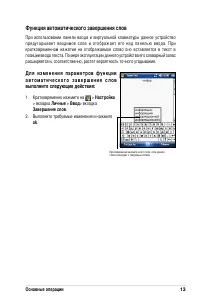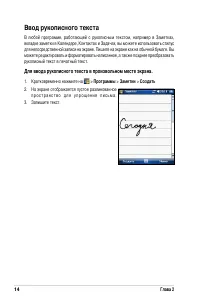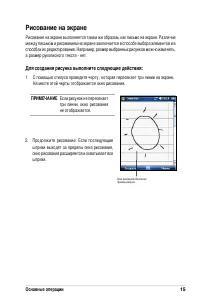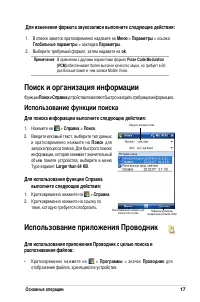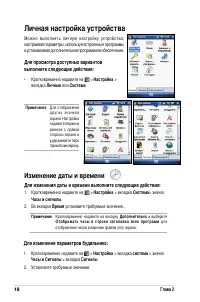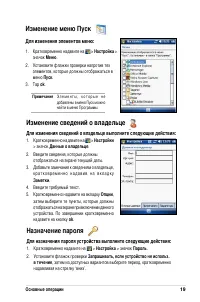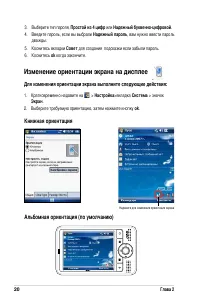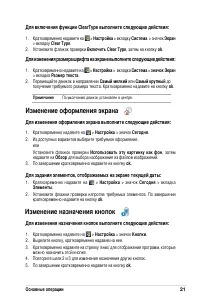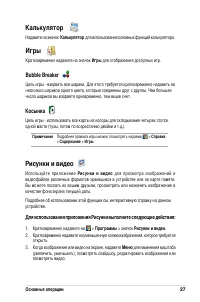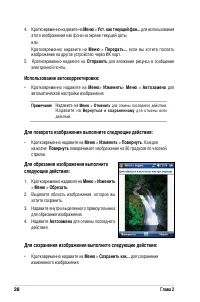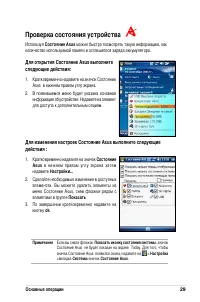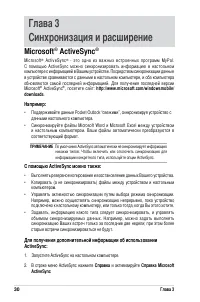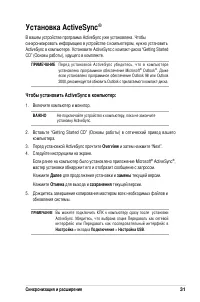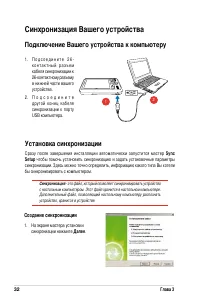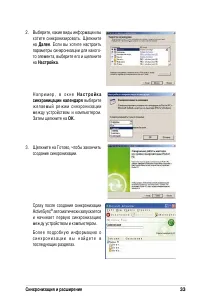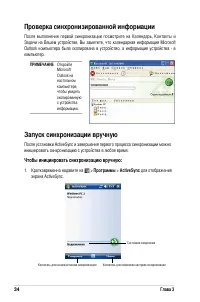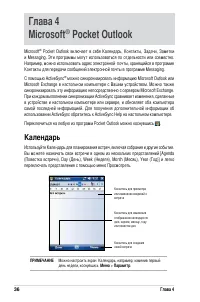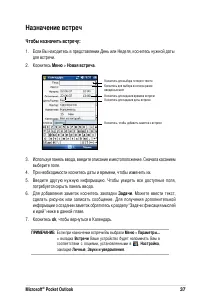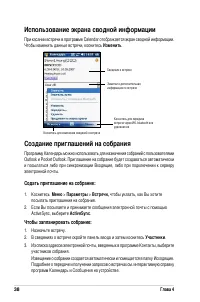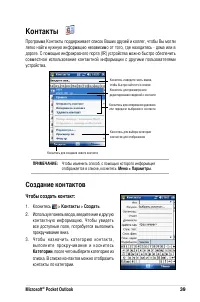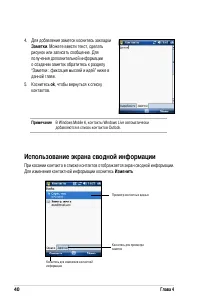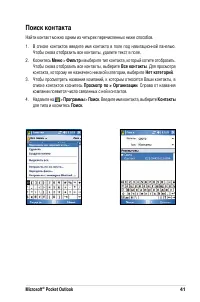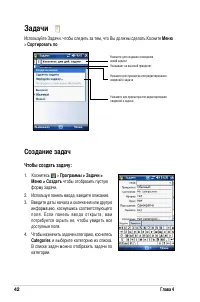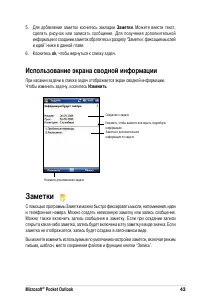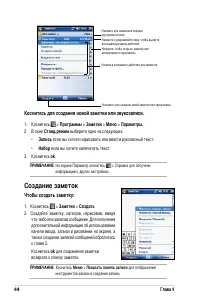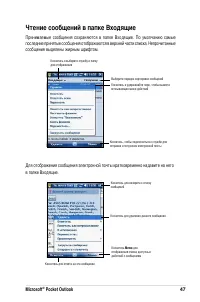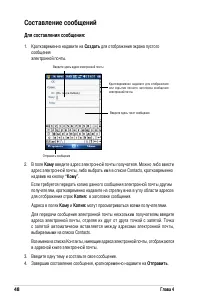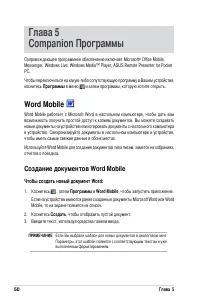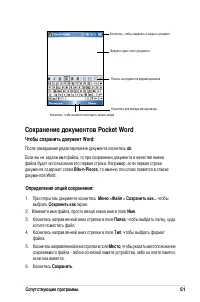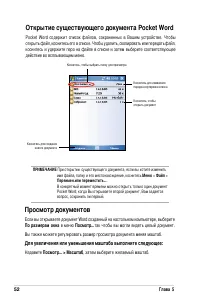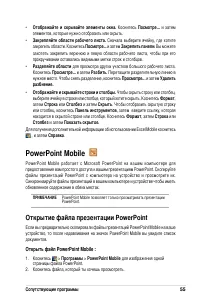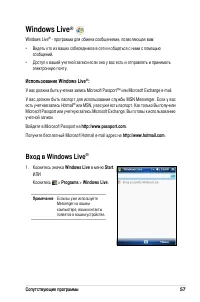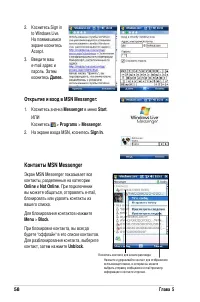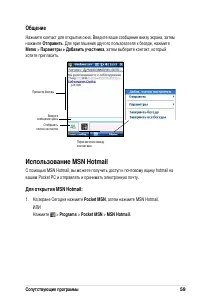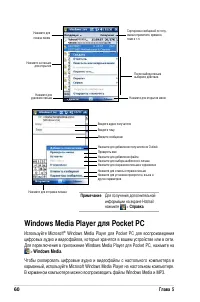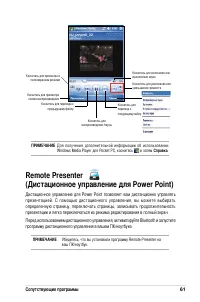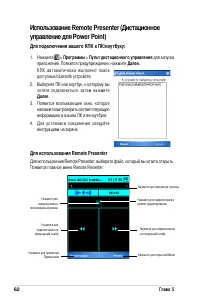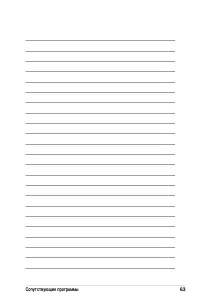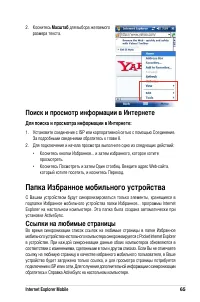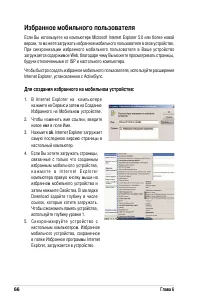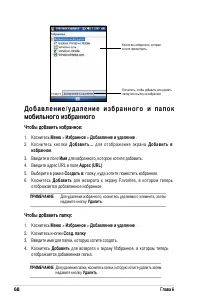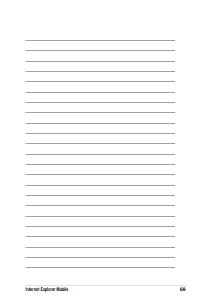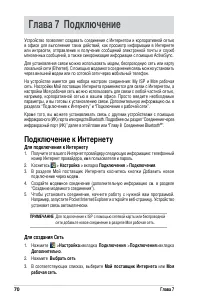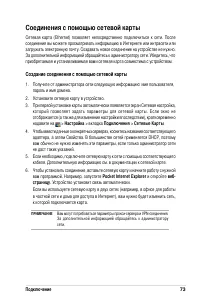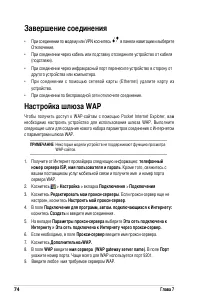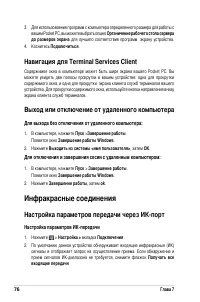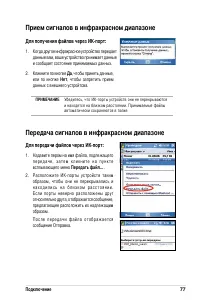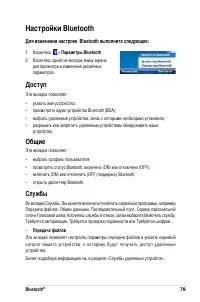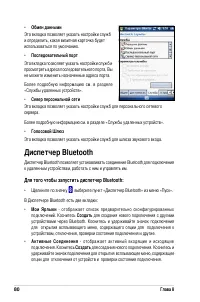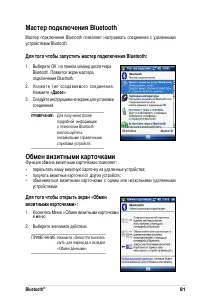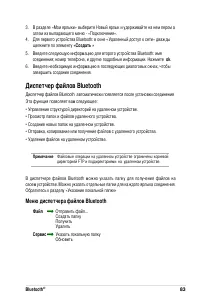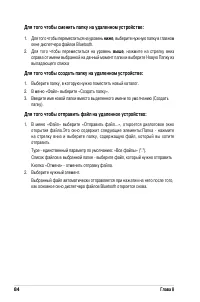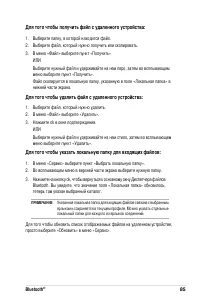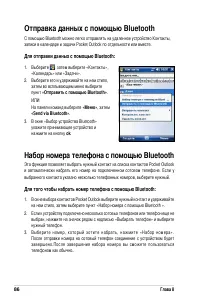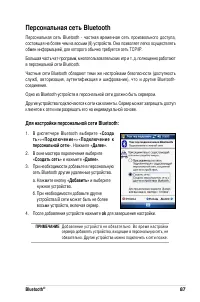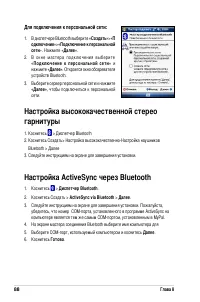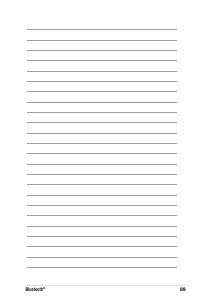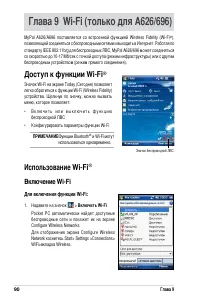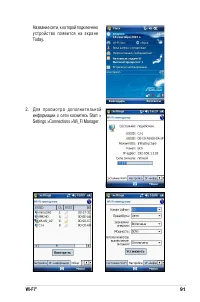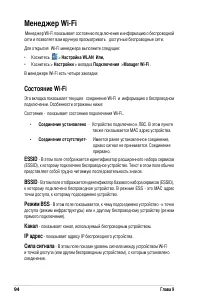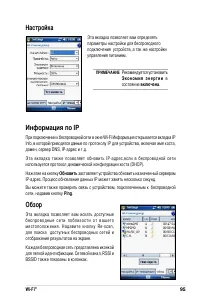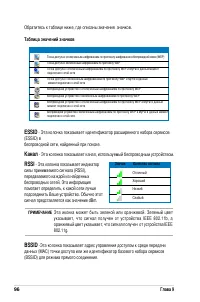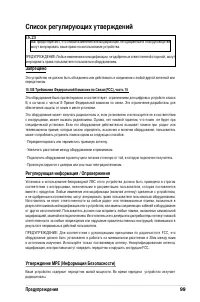КПК и коммуникаторы ASUS A626_A686_A696 - инструкция пользователя по применению, эксплуатации и установке на русском языке. Мы надеемся, она поможет вам решить возникшие у вас вопросы при эксплуатации техники.
Если остались вопросы, задайте их в комментариях после инструкции.
"Загружаем инструкцию", означает, что нужно подождать пока файл загрузится и можно будет его читать онлайн. Некоторые инструкции очень большие и время их появления зависит от вашей скорости интернета.
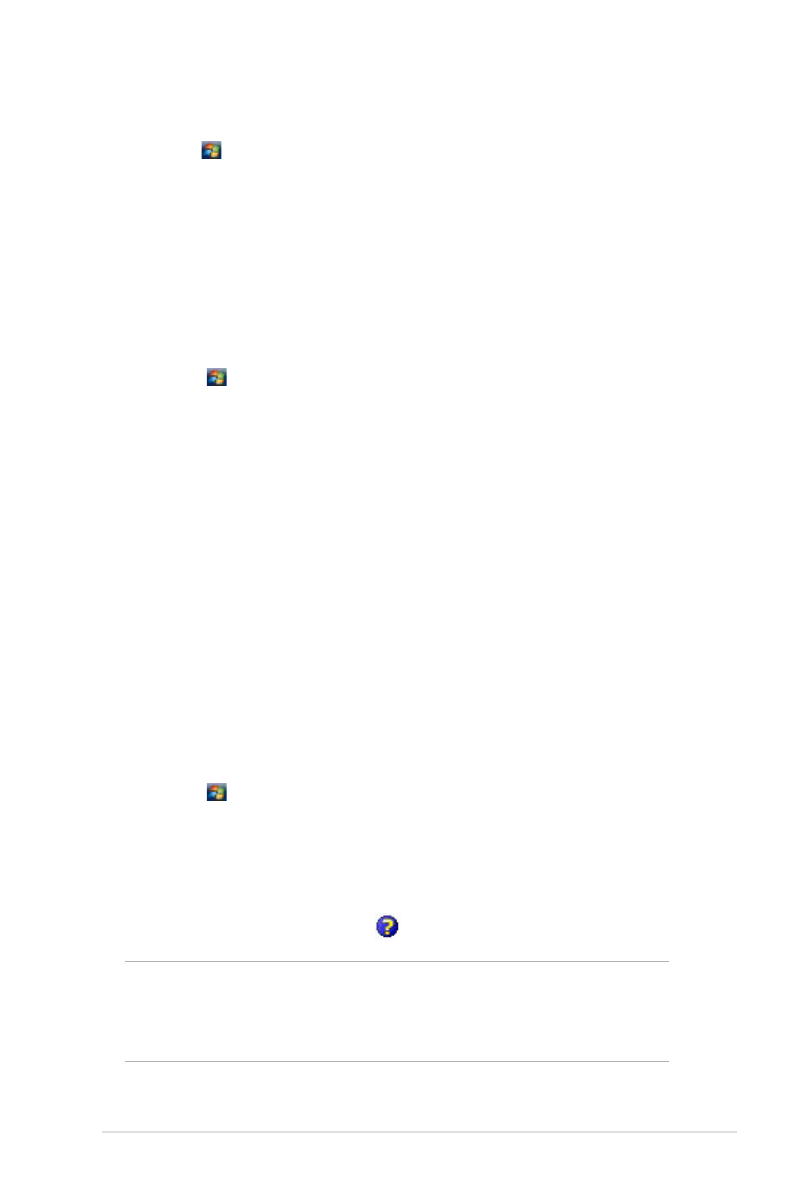
Подключение
Подключение к рабочей сети
1. Получите от администратора сети следующую информацию: телефонный номер
сервера, имя пользователя и пароль.
2. Коснитесь >
настройка
> вкладка
Подключения
>
Подключения
.
3. В разделе Моя рабочая сеть создайте соединение с помощью модема, сетевой
карты, беспроводной сети или сервера VPN. Порядок его создания см. в разделе
“Создание соединений”.
4. Чтобы установить соединение, начните работу с нужной вам программой.
Например, запустите Pocket Internet Explorer и откройте веб-страницу. Устройство
установит связь автоматически.
Создание соединений
модемные соединения
Создание модемного соединения
Получите от Интернет провайдера или администратора сети следующую информацию:
телефонный номер, имя пользователя, пароль, имя домена и параметры TCP/IP.
Если ваше устройство не имеет доступа к мобильной телефонной сети, вставьте в
него карту модема.
1. Коснитесь >
настройка
> вкладка
Подключения
>
Подключения
.
2. Для создания нового соединения в разделе
мой поставщик Интернета
или
моя
рабочая сеть
коснитесь
Добавить новое подключение
через модем и следуйте
инструкциям мастера Новое Подключение.
3. Чтобы получить дополнительную информацию на любом экране мастера или при
изменении параметров, коснитесь .
ПРИмечанИе
Для изменения параметров модемных соединений в разделе
мой
поставщик Интернета
или
моя рабочая сеть
коснитесь
Управление
существующими подключениями>кнопка модем
. Выберите нужное
соединение, коснитесь
Создать
и следуйте инструкциям на экране.
Для просмотра intranet URLs
1. Нажмите
настройка
> Вкладка
Подключения
>
Подключения
> Вкладка
Дополнительно
>
Исключения
...
2. Если вы не увидите указанный URL вашей компании, нажмите
Добавить новый
URL
и создайте исключение для нового URL